我们的win7电脑使用久了总会出现各种各样的问题,有些问题很容易造成系统的损坏,所以我们要不定期的对系统进行修复,那win7修复系统怎么操作呢?今天小编为大家分享关于win7修复系统的操作方法。
工具/原料:
系统版本:Windows7
品牌型号:联想小新air13
方法/步骤:
方法一:在开机启动的时候不停的按下F8键,进入高级启动选项,选择“修复计算机”。
1、在开机启动的时候不停的按下F8键,进入高级启动选项,选择“修复计算机”。
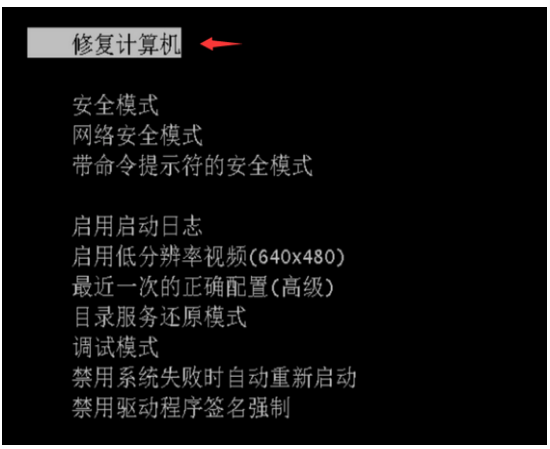
2、在弹出的操作界面中点击“下一步”。
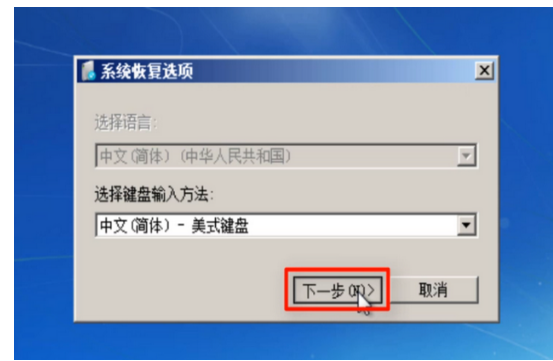
3、之后找到“系统还原”选项并点击,然后根据提示选择“下一步”。
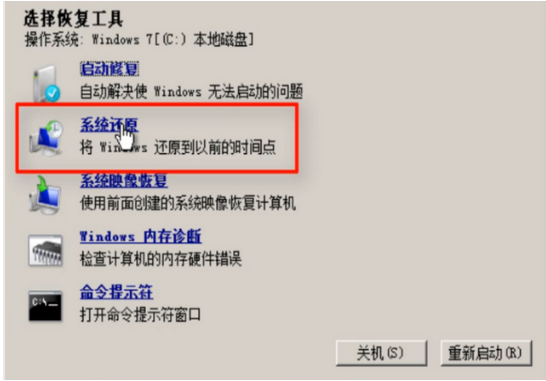
4、选择需要还原的系统的“自动还原点”,接着选择“下一步”。

5、点击“完成”,然后在提示框中选择“是”。
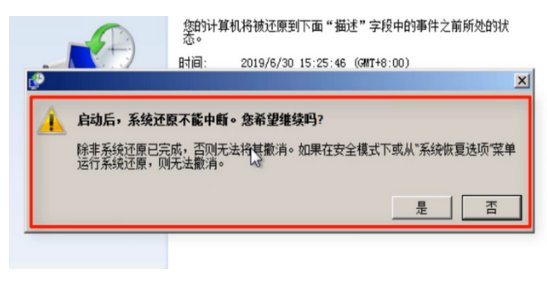
6、耐心等待,最后点击“重新启动”即可。
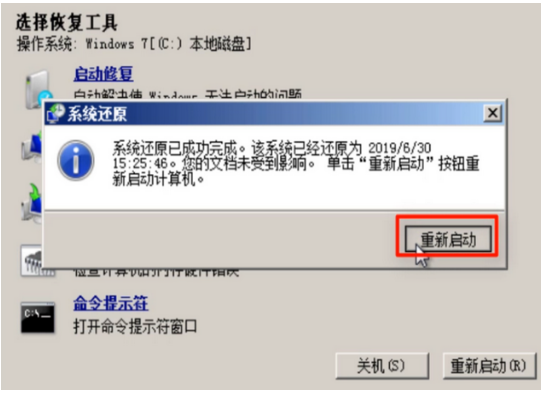
方法二:使用安全模式功能进行修复。
1.假如windows 7系统受到损害之后无法正常启动,那么我们就可以使用windows的安全模式来进行修复。电脑进入安全模式的方法是直接将电脑重启,然后在重启的时候按下F8按键,此时电脑会自动跳出关于安全模式和系统修复的按钮,如果你想直接启用修复,那么选择修复系统的功能即可。如果修复系统的功能无法使用,那么我们可以选择使用安全模式中的功能来进行修复,也可以直接选择带命令提示符功能的安全模式来修复。
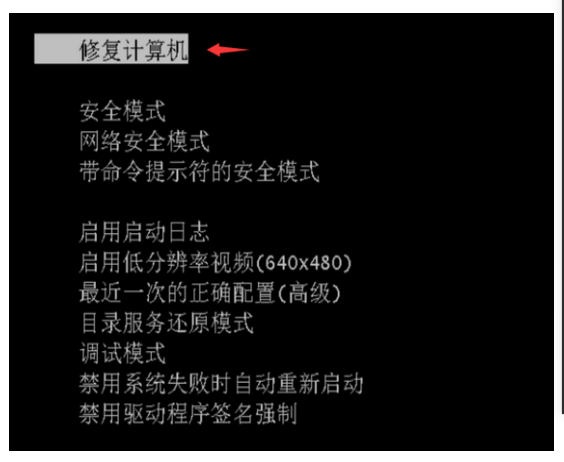
总结:以上就是关于win7修复系统怎么操作教程,希望可以帮到各位。
Copyright ©2018-2023 www.958358.com 粤ICP备19111771号-7